Aqui neste tutorial, vamos orientar sobre uma das consultas mais frequentemente relatadas e que o SMITE não consegue se conectar ao Steam. Bem, SMITE é, sem dúvida, um popular videogame MOBA em terceira pessoa, mas infelizmente o jogo não é perfeito e os usuários ficam totalmente desanimados por causa disso. Se você também está lutando com o erro mencionado acima, deseja desesperadamente superar a situação, sugerimos que você fique atento conosco até o final. Aqui vamos discutir todas as razões possíveis e seus métodos de solução de problemas. Então, sem mais delongas, vamos começar.
Quando o problema ocorre e por que o SMITE não consegue se conectar ao Steam?
De acordo com os relatórios, os usuários enfrentam o problema da menção acima depois de baixar o jogo via Steam (não via inicializador autônomo e quando estão logados no jogo usando suas credenciais, eles são solicitados com a mensagem de erro e que é “SMITE não pode encontre a instalação do Steam.” E há duas razões principais que levam ao problema da menção acima e são:
#. É provável que você enfrente o problema se o Serviço Hi-Rez não estiver funcionando corretamente
#. Outra razão importante para enfrentar o erro é se o diretor de instalação errado foi definido para o jogo.
Correções recomendadas para SMITE incapaz de se conectar ao Steam
Método 1: reexecutar pré-requisitos
Nesse método, sugerimos que você execute novamente o pré-requisito, pois vários usuários relataram que conseguiram superar o erro usando esse método. Para fazer o mesmo, siga as instruções de menção abaixo:
Etapa 1: clique duas vezes no atalho do Steam na área de trabalho
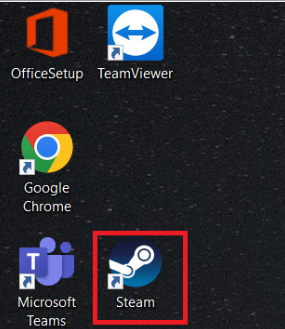
Etapa 2: Navegue até a guia Biblioteca na janela do Steam
Passo 3: Procure Smite na lista de títulos que você possui na biblioteca
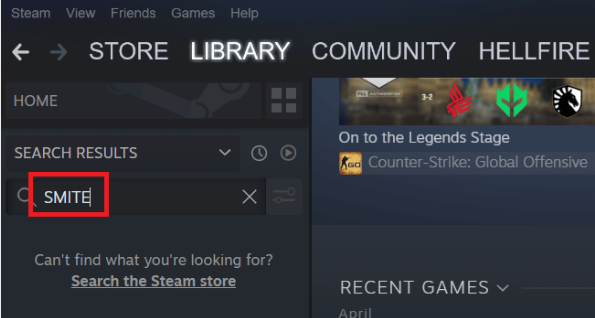
Passo 4: E quando você clicar com o botão direito do mouse no jogo, o menu de contexto oferecerá a opção Play> toque nele. Ou se o seu sistema tiver o atalho do jogo Smite, encontre-o e clique duas vezes nele
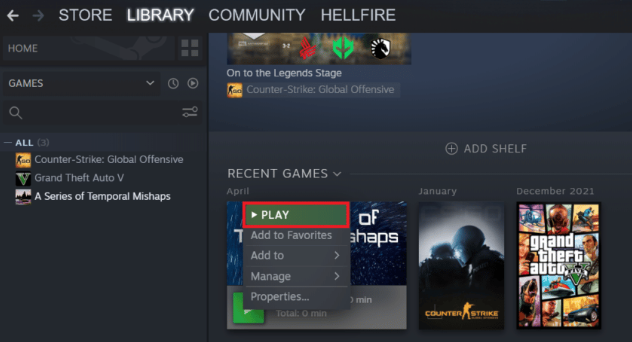
Etapa 5: toque no símbolo de engrenagem no canto esquerdo da janela do iniciador Smite para acessar as configurações
Etapa 6: aguarde até que a Ferramenta de diagnóstico de suporte a jogos Hi-Rez inicie depois de tocar no botão Solucionar problemas
Etapa 7: depois disso, localize e escolha a opção Re-Run Prerequisites na parte inferior da janela
Passo 8: Uma vez feito, reinicie o jogo e verifique se o problema foi resolvido ou não.
Método 2: Alterar o diretório de instalação do jogo
Se você acidentalmente alterou o local real da instalação do jogo, se você instalou o jogo usando o Steam em vez do inicializador autônomo, a pasta de instalação do jogo deve estar em uma das pastas da biblioteca que você selecionou. Para corrigir o Smite incapaz de se conectar ao Steam, você pode alterar o diretório de instalação do jogo:
Passo 1: Primeiro, clique com o botão direito do mouse no iniciador do Steam e selecione Executar como administrador
Passo 2: Em seguida, vá para a guia Biblioteca> clique com o botão direito do mouse em Smite na lista de jogos e selecione Play Game Entry
Passo 3: Clique no ícone de engrenagem no canto inferior esquerdo para abrir a janela de configurações na janela do Smite Launcher
Etapa 4: toque no botão Solucionador de problemas e aguarde o início da Ferramenta de diagnóstico de suporte a jogos Hi-Rez
Etapa 5: Na lista de jogos instalados, selecione Smite e, em seguida, altere o Diretório de instalação do jogo para o local real onde você costumava instalar o Smite. Aqui nós pegamos D:\Games\Hi-Rez Studios\HiRezGames\smite por exemplo.
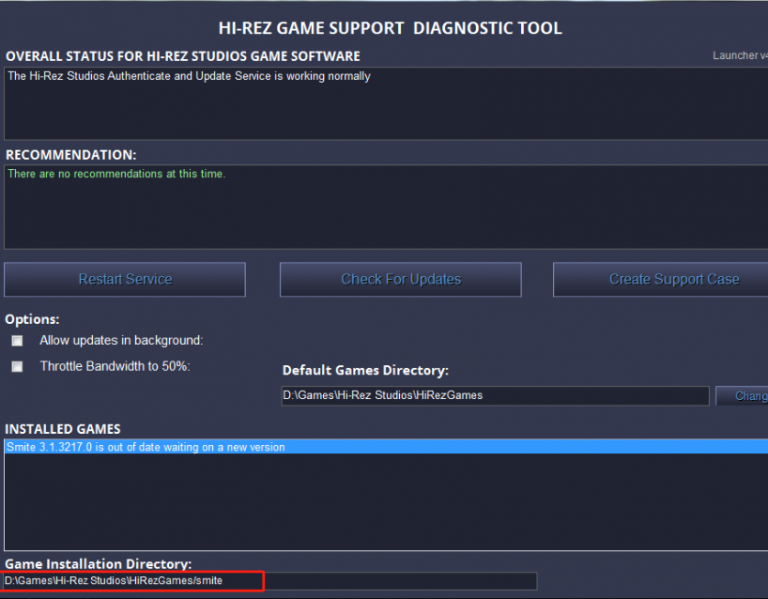
Etapa 6: Por fim, aplique a alteração e verifique se o problema foi resolvido ou não.
Método 3: reinstale o serviço Hi-Rez da pasta do jogo
Se os métodos mencionados acima não funcionarem para você, sugerimos que você desinstale o Hi-Rez Service e instale-o a partir da pasta do jogo. Para isso, siga as diretrizes de menção abaixo:
Passo 1: No seu teclado, pressione as teclas Win + E para abrir o Explorador de Arquivos e vá para a pasta de instalação do jogo. Geralmente, o caminho padrão está localizado em C:\Program Files (x86)\Steam\steamapps\common\Smite
Passo 2: Vá para Binaries> Redist folder na pasta de instalação do jogo
Passo 3: Na pasta Redist encontre o InstallHiRezService. exe. Se este serviço foi instalado, desinstale-o. Caso contrário, clique duas vezes no arquivo executável para instalá-lo
Passo 4: Uma vez feito, reinicie o jogo e veja se o problema foi resolvido ou não.
Método 4: Reinstale o jogo
Aqui neste método sugerimos que você tente reinstalar o jogo. Para isso, siga os passos de menção abaixo:
Etapa 1: pressione as teclas Win + R para abrir a caixa Executar e digite appwix.cpl nela e pressione a tecla Enter
Passo 2: Agora clique com o botão direito do mouse em Smite na lista de programas instalados> selecione Desinstalar e siga as instruções na tela para concluir o processo. Uma vez feito, faça o download do jogo no site oficial ou no iniciador do Steam e instale-o no seu sistema.
Solução fácil e melhor para problemas de PC
Se nenhum dos métodos mencionados acima funcionar para você, sugerimos que você execute uma PC Reparar Ferramenta. É uma ferramenta multifuncional que não apenas resolverá o SMITE incapaz de se conectar ao Steam verificando os arquivos do seu sistema, mas também protegerá sua máquina de vários problemas de funcionamento do Windows, como travamentos, atrasos e muito mais.
⇑Obtenha a ferramenta de reparo do PC aqui⇓
Resultado final
Meu trabalho está feito aqui e agora é sua vez de se ajudar a resolver o problema. E se você gostou do blog, continue visitando o site para mais artigos úteis.